Pixpa ist eine hervorragende Plattform für Fotografen und Künstler, um ihre Bilder online zu präsentieren und zu verkaufen. Die benutzerfreundliche Oberfläche und die nahtlose Integration bieten Ihnen großartige Möglichkeiten, Ihre Bilder einfach zu verkaufen und ein globales Publikum zu erreichen.
In diesem Artikel:
Möglichkeiten, Bilder zu verkaufen
Pixpa bietet Ihnen vier verschiedene Möglichkeiten, Ihre Bilder auf Ihrer Website zu verkaufen. Sie sind wie folgt:
- E-Commerce-fähige Galerien: E-Commerce-Galerien sind Sammlungen von Bildern, die zum Verkauf angeboten werden. Wenn Sie es verwenden, können Sie ganz einfach mit dem Verkauf Ihrer Bilder als Drucke oder digitale Downloads beginnen, indem Sie nur ein paar einfache Schritte befolgen. Mehr erfahren
- Pixpas spezieller Shop: Sie können den speziellen Shop auch nutzen, um Bilder als Ausdrucke und Downloads von Ihrer Website zu verkaufen. Dabei wird jedes Bild als einzelnes Produkt behandelt. Dies wird ein anderes Erscheinungsbild als der E-Commerce-Galerie-Shop haben. Hier geht es weiter. mehr wissen.
- Kundengalerien: Über die Funktion „Kundengalerie“ können Sie Ihren Kunden Bilder in Form von Drucken oder digitalen Downloads direkt verkaufen. Mehr wissen, bitte hier klicken.
- Fotomotiv: Sie können Ihre Bilder auch über Fotomoto verkaufen, das in das Studio integriert ist. Hier geht es weiter. um mehr zu erfahren.
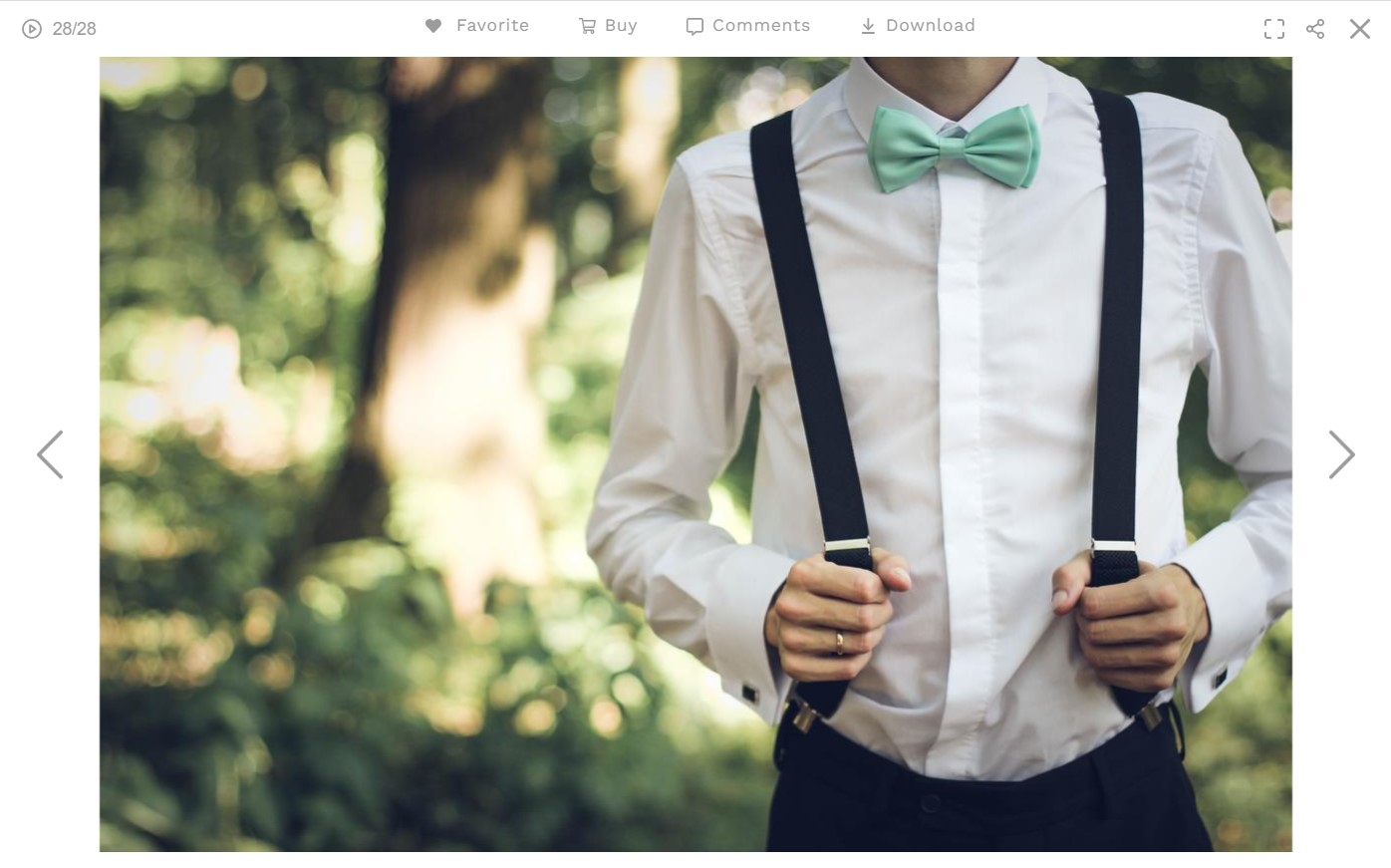
Verkaufen Sie Bilder mit der E-Commerce-Galerie
Um Ihre Bilder über eine E-Commerce-Galerie zu verkaufen, müssen Sie die Option „Bilder verkaufen“ aktivieren Dashboard des Stores im Studio. Sobald die Option „Bilder verkaufen“ aktiviert ist, können Sie Ihrer Website jetzt E-Commerce-fähige Galerien hinzufügen.
Konfigurieren Sie die Store-Einstellungen:
Der nächste Schritt ist, Shop-Einstellungen konfigurieren. Einige der vielen Optionen, die Sie von hier aus verwalten können, sind:
- Verwalten Sie Geschäftsinformationen wie Firmenname, Adresse, Währung usw. Mehr erfahren.
- Einrichten Zahlungsarten um Zahlungen in Ihrem Pixpa-Shop zu erhalten. Um mehr über die Zahlungsmethoden und deren Hinzufügen zu erfahren, bitte hier klicken.
- Nehmen Sie Änderungen an vor Die Checkout-Optionen des Shops B. Mindestbestellwert, Felder auf der Checkout-Seite, Wiederherstellung abgebrochener Warenkörbe, Nachricht und E-Mail über den erfolgreichen Bestellvorgang usw. Hier geht es weiter. mehr wissen.
Um mehr über die Konfiguration der Shop-Einstellungen zu erfahren, bitte hier klicken.
Fulfillment-Methoden einrichten: Dies ist der Prozess der Fertigstellung und Lieferung des von Ihren Kunden bestellten Produkts. Dies kann in Form von Ausdrucken oder Bilddownloads erfolgen. Mehr erfahren.
Preislisten für Bilder erstellen: Um die Bilder verkaufen zu können, müssen Sie Preislisten erstellen. Das Einrichten einer Preisliste umfasst zwei Schritte:
- Kategorien hinzufügen: Gruppieren Sie Ihre Produkte in Kategorien, um den Produktkatalog Ihres Preisblatts zu strukturieren und zu filtern. WEITERE INFORMATIONEN .
- Preisliste und Produktoptionen hinzufügen: Fügen Sie Preislisten basierend auf Ihrer Versandart hinzu und erstellen Sie verschiedene Produktoptionen. Hier geht es weiter. mehr wissen.
Fügen Sie Ihrer Website E-Commerce-Galerien hinzu: Sobald Sie mit den oben genannten Schritten fertig sind, können Sie nun E-Commerce-fähige Galerien zu Ihrer Website hinzufügen, wo Sie die Bilder zum Verkauf hochladen. Hier ist ein Artikel über So fügen Sie E-Commerce-Galerien hinzu auf Ihre Website.
Nachdem Sie die Galerie hinzugefügt haben, können Sie Einstellungen wie das Ändern der Preisliste, Design- und Layouteinstellungen, SEO-Einstellungen usw. verwalten.
Bestellungen verwalten: Hier sehen Sie alles Bestellungen aufgegeben in Ihren E-Commerce-Galerien. Sie können die Details der Bestellungen und Verkaufsdiagramme einsehen, den Zahlungs- und Erfüllungsstatus verwalten, Bestellungen als CSV-Dateien exportieren usw.
Um mehr über die Verwaltung der Bestellungen zu erfahren, bitte hier klicken.
Sehen Sie sich die E-Commerce-fähige Galerie in Aktion an
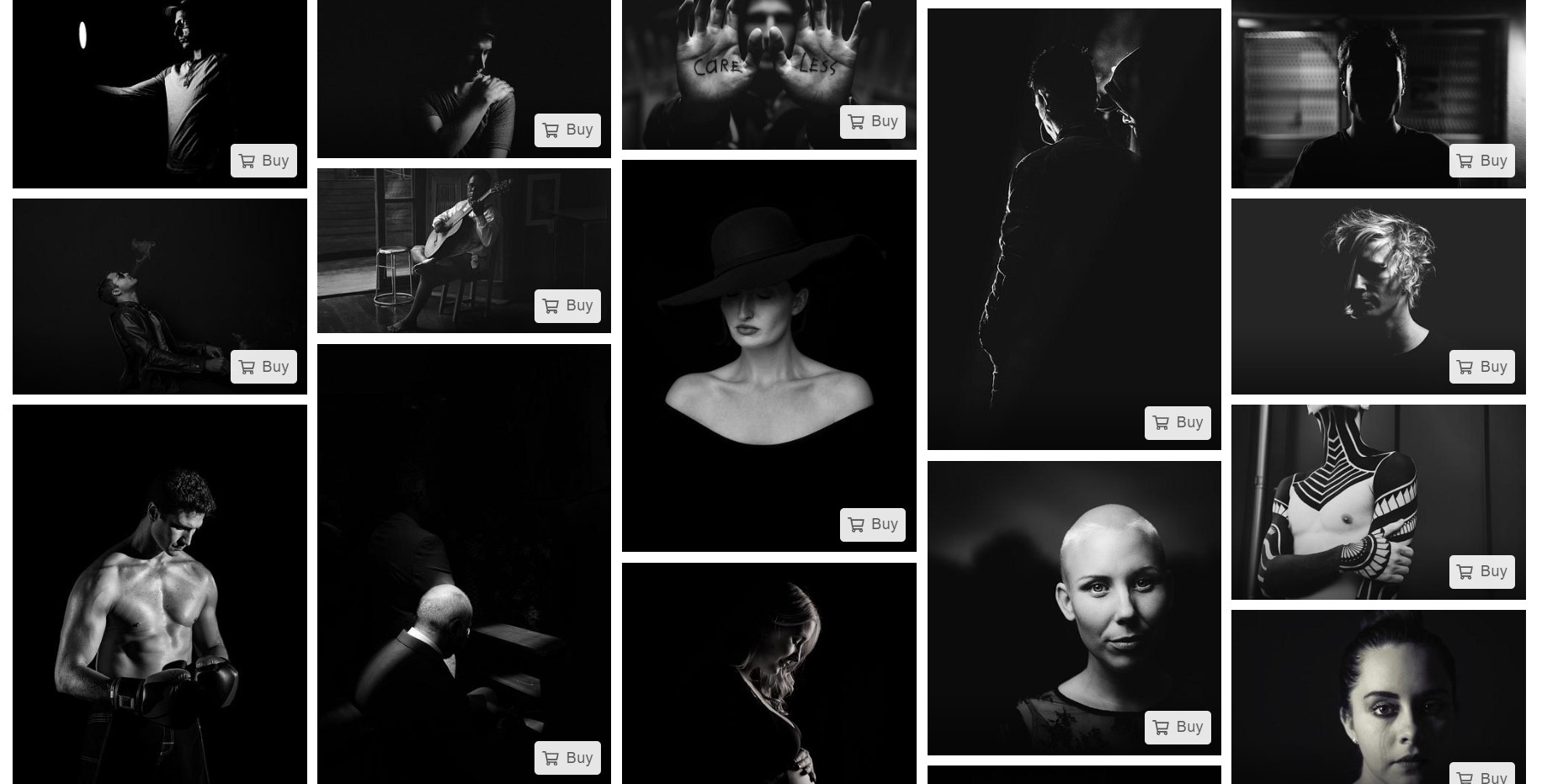
Verkaufen Sie Bilder über den Store
Mit dem Online-Shop von Pixpa können Sie herunterladbare digitale Inhalte wie Bilder, digitale Kunst, E-Books, Musik und mehr verkaufen. Dazu müssen Sie die Option „Produkte verkaufen“ aktivieren hier. Erfahren Sie mehr über Verkauf von Bildern über den Laden.
Shop-Einstellungen konfigurieren: Sobald der Store aktiviert ist, müssen Sie nun die Store-Einstellungen konfigurieren. Dieser Schritt wird häufig vorkommen Konfigurieren der Shop-Einstellungen für E-Commerce-Galerien.
Überprüfen Sie das Store-Design: Sie können die Shop-Seiten im Designbereich des Shops gestalten. Es gibt drei Arten von Seiten im Shop:
- Store-Seite: Auf dieser Seite werden alle Produkte aufgelistet. Mehr erfahren.
- Produktseite: Die Seite, auf der Sie alle Details zu einem bestimmten Produkt sehen, ist die Produktseite.
- Kategorielistenseite: Die Produkte werden auf dieser Seite kategorieweise angezeigt. Sobald Sie eine Kategorie öffnen, werden alle Produkte angezeigt, die zu dieser Kategorie gehören. WEITERE INFORMATIONEN .
Hier geht es weiter. um mehr über die Gestaltung der Seiten zu erfahren.
Sie haben auch die Möglichkeit, Ihrem Shop eine Seitenleiste hinzuzufügen und die Artikel nach Ihren Wünschen anzuzeigen. Mehr erfahren über die Seitenleiste.
Produkte zum Shop hinzufügen: Um Ihre Bilder über den Store zu verkaufen, müssen Sie sie als „Digital Download“-Produkte aus dem hinzufügen Abschnitt Produkte vom Laden. Klicken Sie oben rechts auf der Produktseite auf die Schaltfläche „Produkt hinzufügen“ und dann auf die Schaltfläche „Digitaler Download“.
Zum Hinzufügen/Bearbeiten eines digitalen Produkts sind folgende Schritte erforderlich:
- Titel, Beschreibung, Sichtbarkeit und Hinzufügen von Beispielbildern des Produkts
- Preisgestaltung für das Produkt und Definition von Steuerregeln
- Hochladen/Verknüpfen mit dem ursprünglichen digitalen Produkt
- Angabe von Infobereich, Kategorien und Tags
- Verwalten des Inventars
- Suchmaschinenoptimierung für das Produkt
Um mehr darüber zu erfahren, wie Sie ein Produkt als digitalen Download zum Speichern hinzufügen und anpassen können, bitte hier klicken.
Rabatte / Steuern
- Sie können Rabattgutscheine für die Bilder erstellen, die Sie verkaufen. Ihre Kunden können diese Gutscheine beim Bezahlvorgang einlösen und den Rabatt nutzen. Mehr erfahren.
- Sie haben auch die Möglichkeit, Steuern auf die digitalen Produkte zu erheben und anzugeben, ob die Steuer im Produktpreis enthalten oder nicht enthalten ist. WEITERE INFORMATIONEN über Steuern.
Store-Seite zur Website hinzufügen: Sie können ganz einfach Shop-Seiten zu Ihrer Website hinzufügen, indem Sie im Dashboard des Shops auf die Schaltfläche „Store-Seite zur Website hinzufügen“ klicken. Auf diese Weise können Ihre Website-Besucher problemlos auf Ihren Shop/Ihre Produkte zugreifen und Bestellungen aufgeben.
Beim Hinzufügen/Bearbeiten der Store-Seite stehen Ihnen folgende Optionen zur Verfügung:
- Titel und Sichtbarkeit der Shop-Seite
- Typ der Store-Seite
- Ausgewähltes Bild für die Seite
- Beschreibung und Tags für die Seite
Hier geht es weiter. Erfahren Sie mehr über das Hinzufügen einer Shop-Seite zu Ihrem Website-Menü.
Bestellungen verwalten: Hier sehen Sie alles Bestellungen aufgegeben im Store. Sie können Details zu Bestellungen und Verkaufsdiagrammen einsehen, den Zahlungs- und Erfüllungsstatus verwalten, Bestellungen als CSV-Dateien exportieren usw.
Um mehr über die Verwaltung der Bestellungen zu erfahren, bitte hier klicken.
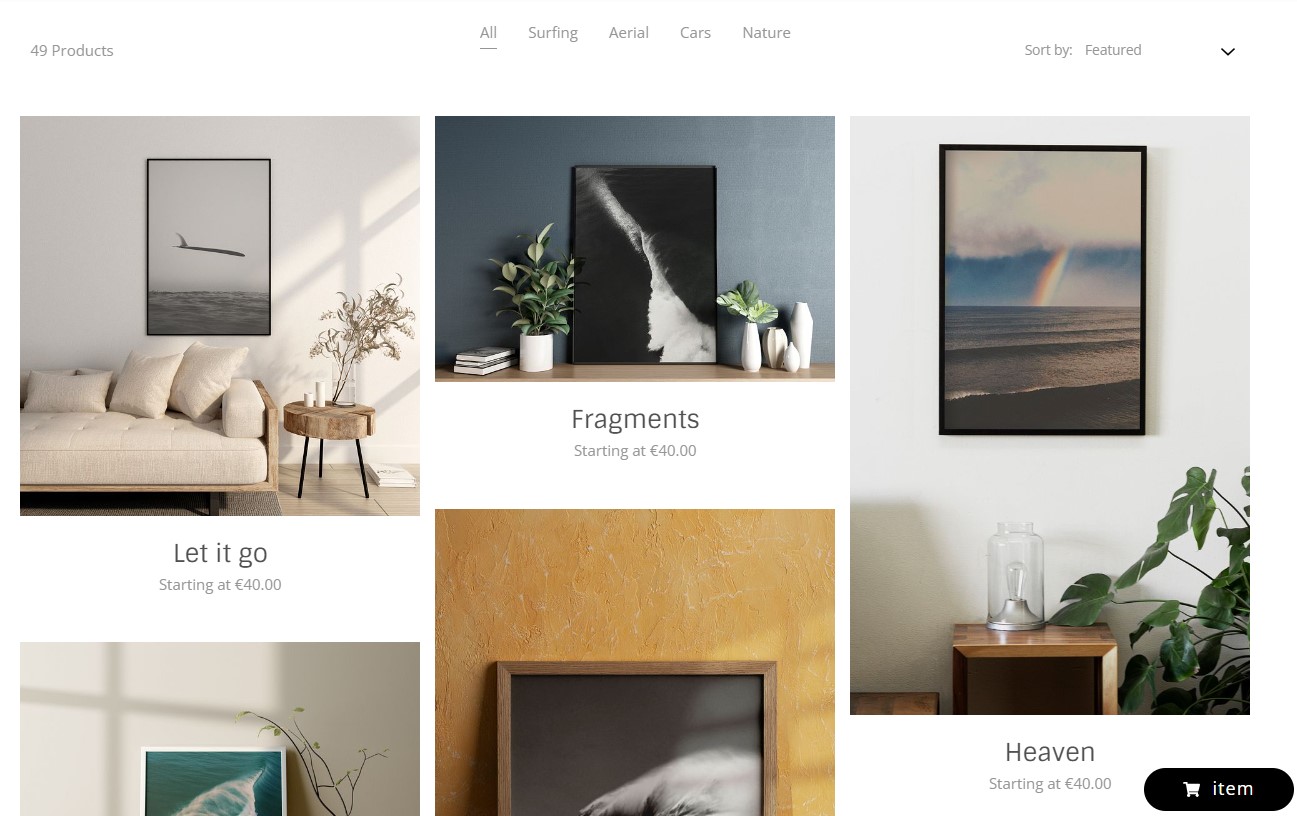
Verkaufen Sie Bilder über die Kundengalerie
Mit der Kundengalerie-Funktion von Pixpa können Sie Bilder als Drucke oder Downloads an Ihre Kunden verkaufen. Mehr erfahren.
Alben und Galerien hinzufügen: Sie können ganz einfach Alben und Galerien für Ihre Kunden hinzufügen. Hier geht es weiter. mehr wissen.
Methoden zur Einrichtungserfüllung: Hierbei handelt es sich um den Prozess der Abwicklung und Auslieferung der Bestellungen an die Kunden. Hier geht es weiter. mehr wissen.
Preislisten hinzufügen: Es handelt sich um eine Liste von Printprodukten, Merchandise, Produkten zur Selbstverwirklichung und digitalen Downloadoptionen. Sie müssen Preislisten erstellen und Artikel hinzufügen, damit die Kunden die Bilder in verschiedenen Formen erwerben können. Hier geht es weiter. mehr wissen.
Preislistenkategorien: Mithilfe von Kategorien können Sie die in den Preislisten aufgeführten Artikel kategorisieren. Diese Kategorien werden auf der schwebenden Warenkorbseite angezeigt, die geöffnet wird, während Ihr Kunde ein Bild kauft. Mehr erfahren.
Rabatte / Versand / Steuern:
- Rabatte: Sie können Rabattgutscheine für Ihre Kunden erstellen, die diese beim Einkaufen verwenden können. Hier geht es weiter. mehr wissen.
- Versand: Sie können Änderungen an Ihrer Adresse vornehmen und verschiedene Versandtarife hinzufügen, sodass Ihre Kunden mehrere Optionen hinsichtlich der Versandart erhalten. Mehr erfahren.
- Steuern: Mit dieser Option können Sie länderweise mehrere Steuersätze erstellen. Sie können auch auswählen, ob der Preis des Produkts Steuern enthält oder umgekehrt. Mehr erfahren.
Checkout-Optionen: Von hier aus können Sie Optionen wie Checkout-Seitenfelder, abgebrochene Warenkörbe, Shop-Richtlinien, Bestellerfolgsmeldung und E-Mail usw. verwalten. WEITERE INFORMATIONEN .
Zahlungsarten: Sie können Ihre Zahlungsmethoden so einrichten, dass sie Zahlungen von Kunden/Kunden akzeptieren hier. Unterstützte Zahlungsmethoden sind Stripe und PayPal. Sie können auch Offline-Zahlungsmethoden akzeptieren. PayUMoney wird auch nur für indische Kunden unterstützt.
Um mehr über die Zahlungsmethoden zu erfahren, bitte hier klicken.
Bestellungen und Bestellstatus: Sie können alle Bestellungen Ihrer Kundengalerie unter einsehen hier. Sie können auch die Details des Kunden wie Name, Adresse, E-Mail-ID, Telefonnummer usw. sehen. Wenn Sie die Bestellrechnungen herunterladen oder Bestellungen als CSV exportieren möchten, können Sie das Gleiche von hier aus tun.
Erfahren Sie mehr über wie man Bestellungen verwaltet.
Sehen Sie die Client-Galerie in Aktion
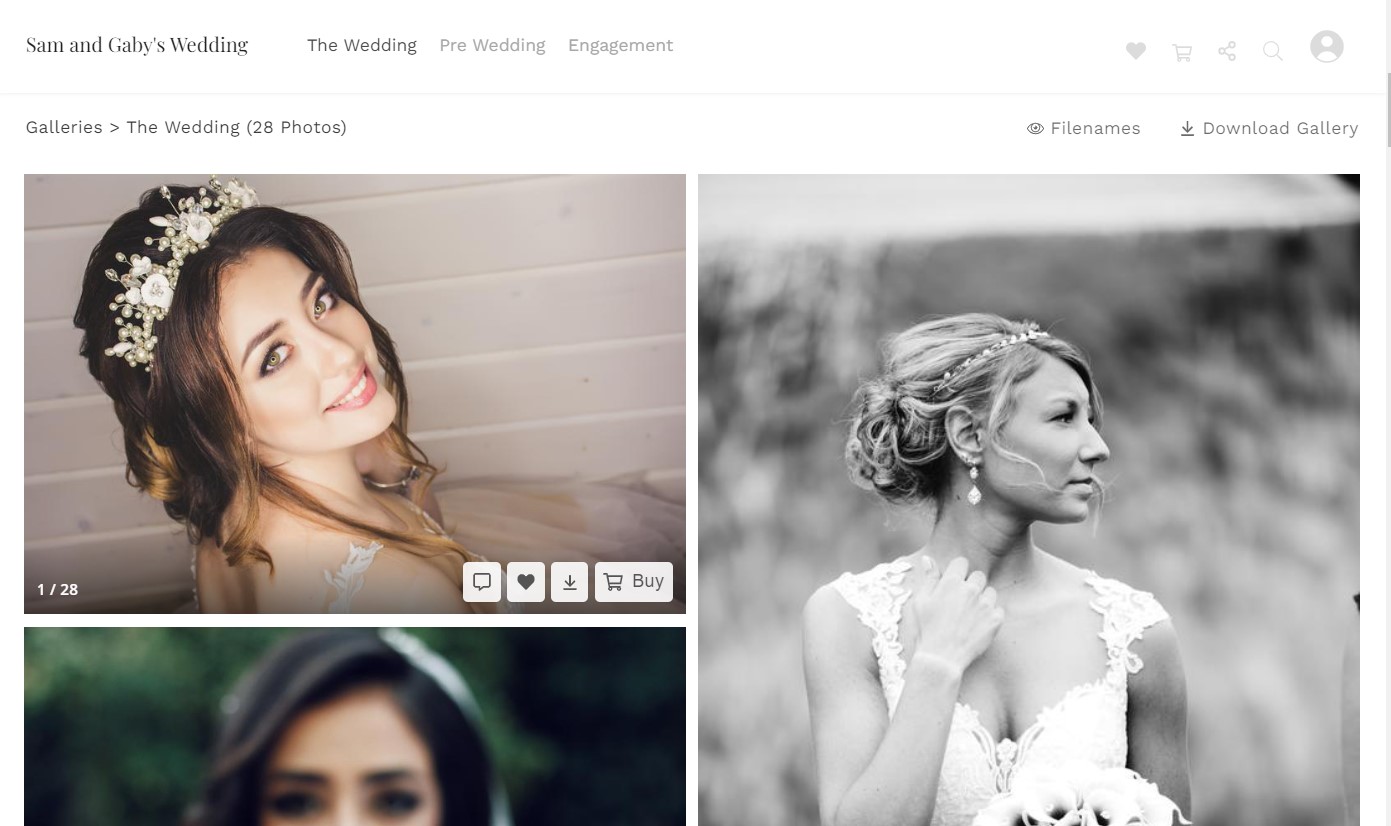
Verkaufen Sie Bilder mit Fotomoto
Sie können es ganz einfach aktivieren Fotomoto auf Ihrer Pixpa-Website, um Bilder digital oder in gedruckter Form zu verkaufen. Dafür müssen Sie Konto erstellen zuerst mit Fotomoto.
Hier geht es weiter. Hier finden Sie eine vollständige Anleitung zum Aktivieren und Verkaufen Ihrer Bilder auf Ihrer Website mit Fotomoto.
Erfüllungsmethoden
Wenn Sie eine Bestellung aus Ihrer Kundengalerie erhalten, müssen Sie diese ausführen. Basierend auf den in der Bestellung enthaltenen Produkten kann es sein, dass einige Produkte automatisch versandt werden und bei einigen von ihnen kann es sein, dass Sie sie erfüllen müssen. Pixpa bietet Ihnen vier verschiedene Optionen für Erfüllung der Aufträge.
- Selbsterfüllung: Hierbei handelt es sich um einen manuellen Prozess, bei dem Sie die Bestellungen der Kunden vom Bestelleingang bis zum Druck und der Lieferung ausführen. Hier geht es weiter. mehr wissen.
- Drucklieferantenabwicklung: Dies ist ein automatisierter Prozess, bei dem Sie Ihre Bestellungen über ein beliebiges Labor Ihrer Wahl abwickeln können. Sie müssen Ihren Druckanbieter für die automatische Ausführung der Bestellungen einrichten. WEITERE INFORMATIONEN .
- WHCC-Laborabwicklung: Pixpa verfügt über ein integriertes White House Custom Color (WHCC)-Labor, das Sie für die Abwicklung Ihrer Bestellungen nutzen können. Mehr erfahren.
- Digitale Downloads: Sie können Ihre Bilder auch in digitaler Form an Ihre Kunden verkaufen, wobei diese bei erfolgreicher Bestellung einen Download-Link zum Herunterladen von Bildern oder Alben in digitaler Form erhalten. Sie können die Bestellung auch genehmigen. Auf diese Weise erhalten die Kunden den Download-Link erst, wenn Sie die Bestellung bestätigen, auch wenn sie bereits bezahlt haben. WEITERE INFORMATIONEN .
Um mehr über die Fulfillment-Methoden zu erfahren, bitte hier klicken.
In Verbindung stehende Artikel:
